In che modo Spotify collega i file locali? [Guida 2025]
Spotify è una popolare piattaforma di streaming musicale che offre ai suoi utenti oltre 100 milioni di brani e 5 milioni di titoli di podcast. Con Spotify, gli utenti possono ascoltare la loro musica preferita, scoprire nuovi artisti e creare playlist personalizzate. Sebbene la libreria di Spotify possieda così tanti brani, alcuni brani senza copyright o brani di piccoli produttori non sono sulla piattaforma.
Fortunatamente, Spotify consente agli utenti di aggiungere i propri file locali alla propria libreria. I file locali si riferiscono alla musica memorizzata sul dispositivo dell'utente e non disponibile sulla piattaforma Spotify. In questo articolo, parleremo di una guida su come funziona Spotify collega i file locali alla tua libreria. Tratteremo anche i problemi comuni che gli utenti potrebbero incontrare quando aggiungono file locali e come risolverli.
Guida ai contenuti Parte 1. Come aggiungere file locali alla libreria Spotify?Parte 2. Come risolvere i file locali di Spotify che non vengono visualizzati / sincronizzati?Parte 3. Vantaggi dell'aggiunta di file locali a SpotifyParte 4. Il modo migliore per ascoltare Spotify Music senza limitiParte 5. Conclusione
Parte 1. Come aggiungere file locali alla libreria Spotify?
Spotify supporta un'ampia gamma di dispositivi ed è ora disponibile in 59 paesi o regioni. Include dispositivi iOS e Android, PC Windows e Mac. Puoi anche riprodurre Spotify dal tuo browser Web, inclusi Chrome, Firefox, Edge, Operae Safari. Quindi, come fa Spotify a connettere i file locali? È facile aggiungere file locali a Spotify che possono essere eseguiti sia su desktop che su dispositivi mobili.
Per aggiungere file locali a Spotify, devi disporre di un file Spotify Premium sottoscrizione. Inoltre, i file che desideri aggiungere devono essere in un formato audio compatibile, ad esempio MP3, MP4 e M4A. Devi anche controllare quanto segue:
- Assicurati che i tuoi file siano archiviati in una cartella che viene scansionata da Spotify.
- Verifica che i tuoi file locali non siano protetti dalla gestione dei diritti digitali (DRM).
- Disabilita qualsiasi firewall o software antivirus che potrebbe bloccare Spotify.
L'aggiunta di file locali a Spotify è un processo semplice che può essere eseguito in pochi semplici passaggi. Ecco una guida dettagliata su come aggiungere file locali a Spotify su desktop e dispositivi mobili:
Sul desktop:
In che modo Spotify collega i file locali sul tuo computer? Puoi prima scaricare l'app o andare al web player di Spotify sul tuo browser.
- Apri l'app Spotify sul desktop e fai clic su "Impostazioni" nell'angolo in alto a destra.
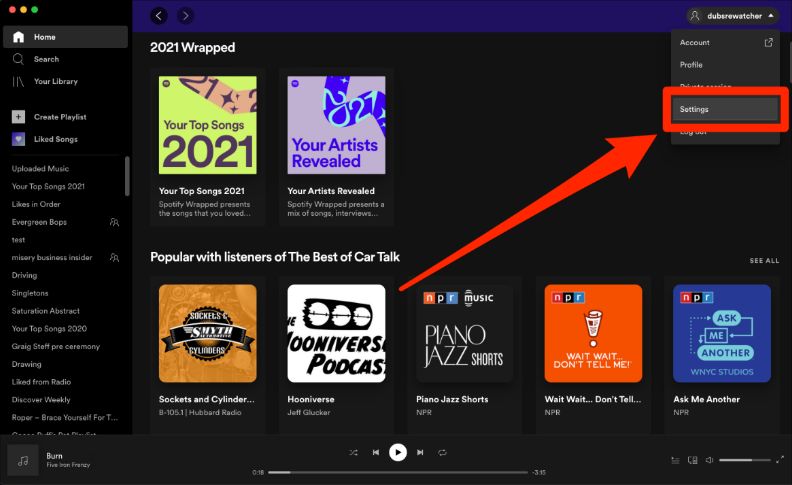
- Scorri verso il basso fino all'intestazione "File locali" e attiva "Mostra file locali".
- Apparirà un nuovo menu intitolato Mostra canzoni. Se i tuoi brani locali si trovano in una delle cartelle predefinite offerte da Spotify, attivalo, altrimenti fai clic su "Aggiungi una fonte" e seleziona la cartella sul tuo computer in cui si trovano i brani.

- Attendi che Spotify esegua la scansione della cartella e aggiunga i file alla tua libreria.
- Una volta aggiunti i file, puoi accedervi da "File locali" nella sezione "La tua libreria".

Sul cellulare:
- Apri l'app Spotify sul tuo dispositivo mobile e vai su "Impostazioni".
- Scorri verso il basso fino a "File locali" e attiva l'interruttore "File audio locali".

- Connetti il tuo dispositivo mobile alla stessa rete Wi-Fi del tuo dispositivo desktop.
- Apri l'app Spotify e vai alla playlist in cui metti le tue canzoni locali.
- Nella pagina della playlist, scarica i file sul tuo telefono (su iOS, tocca il pulsante "Download" che assomiglia a una freccia rivolta verso il basso, mentre su Android dovrai scorrere il pulsante Download verso destra.)
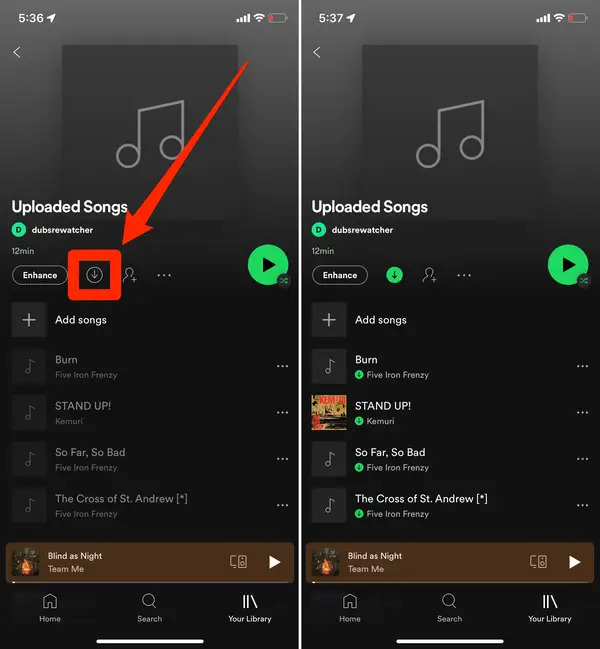
- Dopo aver toccato per scaricare, Spotify salverà tutti i brani della playlist sul tuo telefono, inclusi quelli che hai caricato. Sentiti libero di spostarli in altre playlist proprio come le normali canzoni.
Parte 2. Come risolvere i file locali di Spotify che non vengono visualizzati / sincronizzati?
Mentre il processo con cui Spotify collega i file locali e li sincronizza con l'app mobile è solitamente un processo fluido, possono sorgere alcuni problemi. Ecco una guida per aiutarti a risolvere eventuali problemi relativi ai file locali che potresti riscontrare:
- File non in riproduzione: assicurarsi che i file siano in un formato compatibile e che non siano protetti da DRM. Puoi anche provare a riavviare l'app Spotify o il tuo dispositivo.
- File mancanti: verificare che i file siano archiviati in una cartella sottoposta a scansione da Spotify. Puoi anche provare a riavviare Spotify o il tuo dispositivo.
- Duplicati: se vedi duplicati di file locali nella libreria di Spotify, assicurati di non aggiungere la stessa cartella due volte.
- Metadati errati: se i metadati per i tuoi file locali non sono corretti, come la copertina dell'album o i titoli dei brani, puoi modificarli manualmente in Spotify.
Altre cose che puoi fare includono quanto segue:
- Controlla gli aggiornamenti di Spotify e dei tuoi dispositivi per assicurarti di utilizzare l'ultima versione del software.
- Riavvia sia il desktop che i dispositivi mobili.
- Verifica che la playlist che hai creato sul desktop sia disponibile offline sul tuo dispositivo mobile.
- Se i problemi persistono, prova a eliminare la playlist e a ricrearla.
- Mantieni i tuoi file locali organizzati utilizzando metadati corretti come le copertine degli album e i titoli delle tracce.
Parte 3. Vantaggi dell'aggiunta di file locali a Spotify
Perché hai bisogno di un processo su come Spotify collega i file locali? L'aggiunta di file locali a Spotify può migliorare l'esperienza di ascolto in diversi modi. Ecco alcuni dei vantaggi:
- Avere accesso a tutta la tua musica in un unico posto: aggiungendo file locali a Spotify, puoi avere tutta la tua musica in un unico posto, rendendo più facile trovare e ascoltare le tue canzoni preferite.
- Alla scoperta di nuova musica: gli algoritmi di Spotify possono consigliare nuova musica in base alle tue abitudini di ascolto, il che può aiutarti a scoprire nuovi artisti e brani che potresti non aver mai sentito prima.
- Personalizzazione delle playlist: combinando i file locali con la libreria di Spotify, puoi creare playlist personalizzate che includono le tue canzoni preferite da entrambe le fonti.
- Sincronizzazione tra dispositivi: aggiungendo file locali a Spotify, puoi sincronizzare la tua musica su tutti i tuoi dispositivi, assicurandoti di poter ascoltare la tua musica ovunque tu sia.
Parte 4. Il modo migliore per ascoltare Spotify Music senza limiti
Da quanto descritto sopra, dovresti sapere come Spotify può connettere i file locali. Che ne dici di scaricare brani da Spotify con premium? Se ti sei abbonato a Spotify e hai scaricato Spotify come file locale, noterai che la musica di Spotify è codificata in formato audio OGG, che può essere riconosciuto dall'app Spotify. In altre parole, non esiste un modo ufficiale per riprodurre i brani di Spotify su dispositivi non autorizzati da Spotify. È difficile scarica i brani di Spotify su un computer o telefono.
Puoi riprodurre Spotify su Alexa, Galaxy Watch, Peloton, Sandisk Clip Sport o qualsiasi dispositivo tu abbia? In tal caso, possiamo trarre supporto da AMusicasoft Spotify Music Converter. AMusicSoft Spotify Music Converter è un'applicazione software progettata per aiutare gli utenti di Spotify a scaricare e convertire file musicali Spotify nei formati MP3, M4A, WAV e FLAC. Il software è una scelta popolare tra gli utenti che desiderano godersi la propria musica Spotify offline, su dispositivi che non supportano l'app Spotify o su piattaforme non compatibili con il servizio di streaming.
Una delle caratteristiche principali di AMusicSoft Spotify Music Converter è la sua capacità di rimuovere la protezione DRM (Digital Rights Management) dai brani di Spotify, che consente agli utenti di trasferire e utilizzare liberamente i brani scaricati senza alcuna restrizione. Il software preserva inoltre la qualità audio originale delle tracce Spotify durante il processo di conversione, garantendo che i file scaricati abbiano la stessa qualità delle tracce originali.
AMusicSoft Spotify Music Converter è facile da usare, con un'interfaccia semplice e intuitiva che consente agli utenti di scaricare e convertire brani Spotify con pochi clic. Gli utenti possono selezionare i brani che desiderano scaricare, scegliere il formato di output e impostare la qualità audio desiderata. Il software supporta anche la conversione batch, il che significa che gli utenti possono convertire più brani Spotify contemporaneamente.
Ecco come utilizzare lo strumento per convertire i brani Spotify in MP3:
- Sul tuo computer, apri il browser e cerca il sito web ufficiale di AMusicSoft. Da questa pagina, tocca il pulsante Download sotto Spotify Music Converter. Dopo averlo fatto, attendi il completamento del download.
- Installa l'applicazione e avviala dopo. Quindi procedi con l'aggiunta delle tracce di Spotify copiando e incollando il link delle tracce selezionate. Puoi anche eseguire il metodo di trascinamento della selezione se è più semplice per te.

- Seleziona il formato di output tra quelli disponibili e quindi crea anche una cartella finale. È anche possibile regolare e modificare le impostazioni di conversione per ottenere i risultati desiderati alla fine.

- Infine, fai clic sul pulsante Converti e attendi il completamento del processo.

Parte 5. Conclusione
In che modo Spotify collega i file locali? Congratulazioni! Segui la nostra guida, puoi caricare musica su Spotify per ottenere una vasta raccolta musicale su Spotify. L'aggiunta di file locali a Spotify può migliorare notevolmente la tua esperienza di ascolto, fornendo accesso a tutta la tua musica in un unico posto e consentendoti di personalizzare le playlist. Sebbene la sincronizzazione dei file locali sull'app mobile Spotify e lo streaming tramite Spotify Connect abbia molti vantaggi, alcuni utenti potrebbero dover affrontare problemi con problemi come la compatibilità del formato file e la protezione DRM.
Se le tue tracce audio provengono da altre fonti musicali ma non puoi aggiungerle a Spotify o non puoi riprodurre brani Spotify su altri lettori multimediali, puoi provare a utilizzare AMusicSoft Spotify Music Converter per convertire file in formato lossless in formati MP3 o M4A compatibili con Spotify, quindi puoi caricarli facilmente su Spotify.
Persone anche leggere
- Modi rapidi per correggere Spotify che non mostra la copertina dell'album
- Dove ottenere immagini Spotify gratuite per le playlist?
- Come avviare una sessione di gruppo Spotify senza Premium?
- Spotify VS Napster: la differenza che devi conoscere
- I migliori consigli su come ottenere uno sconto su Spotify (2024)
- Suggerimenti per risolvere l'errore di disconnessione casuale di Spotify
- Come aggiungere brani a una playlist Spotify collaborativa?
- Risolto: posso riprodurre musica durante lo streaming su Twitch?
Robert Fabry è un blogger appassionato, un appassionato di tecnologia, e forse può contaminarvi condividendo qualche consiglio. Ha anche una passione per la musica e ha scritto per AMusicSoft su questi argomenti.